Onko sinulla ongelmia sähköpostien lähettämisessä tietokoneesi MS Outlook-sovelluksen kautta? Sovelluksessasi voi olla ongelma tai internetyhteytesi ei ehkä toimi. Voit korjata nämä ja muut taustalla olevat kohteet ratkaistaksesi ongelmasi. Näytämme sinulle kuinka.
On monia syitä, miksi Outlook ei lähetä sähköpostiviestejäsi. Jotkut näistä syistä ovat se, että olet aktivoinut Outlookin offline-tilan, antamasi sähköpostiosoitteesi on virheellinen, liitetiedoston koko ylittää sallitun rajan, Outlookin ydintiedostot ovat vioittuneet ja paljon muuta.
Sisällysluettelo
1. Yritä lähettää sähköpostisi uudelleen
Kun ensimmäinen sähköpostiviestisi epäonnistuu, yritä lähettää sähköpostisi uudelleen ja katso, toimiiko se. Voit korjata pienen virheen, joka saattaa estää sinua lähettämästä sähköpostia tällä menetelmällä
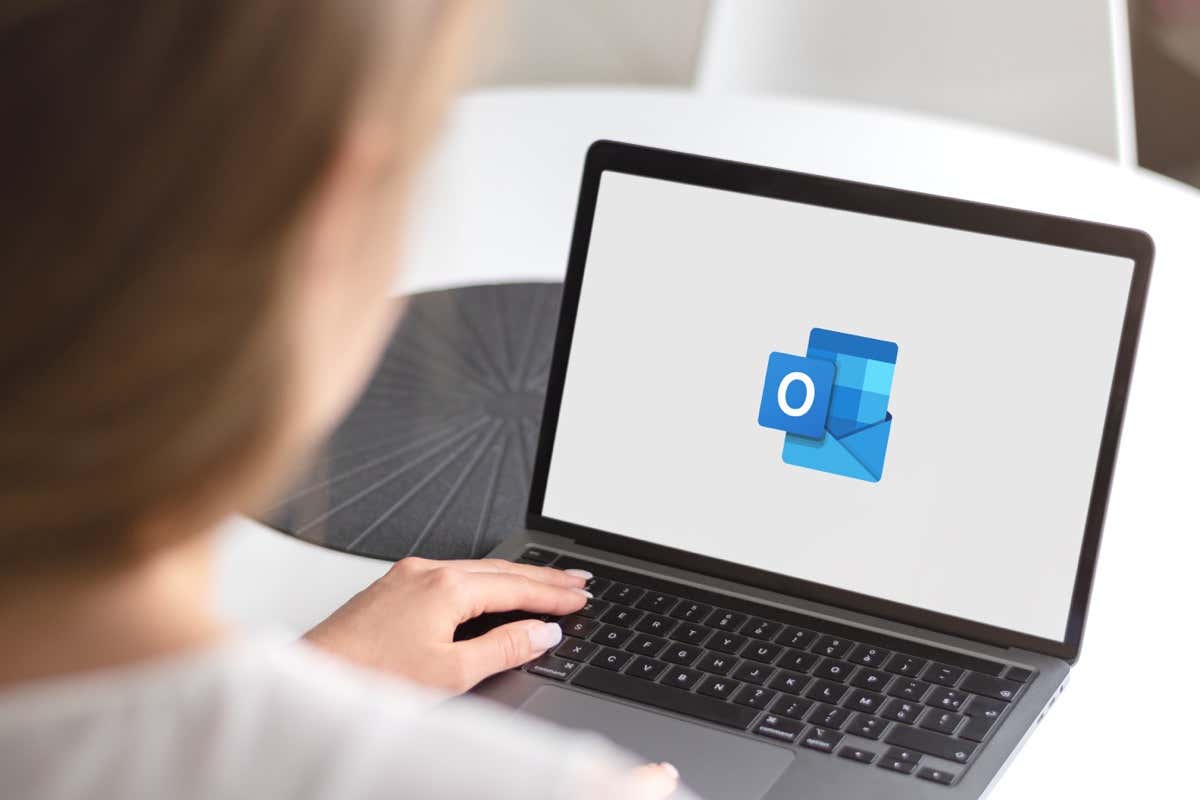 Siirry Outlookin Lähtevät-kansioon, napsauta hiiren kakkospainikkeella lähettämätöntä sähköpostia, valitse Siirrä > Muu kansio, valitse Luonnokset ja valitse OK. Avaa Luonnokset-kansio, käytä sähköpostiasi ja valitse Lähetä-painike.
Siirry Outlookin Lähtevät-kansioon, napsauta hiiren kakkospainikkeella lähettämätöntä sähköpostia, valitse Siirrä > Muu kansio, valitse Luonnokset ja valitse OK. Avaa Luonnokset-kansio, käytä sähköpostiasi ja valitse Lähetä-painike.
2. Varmista, että Internet-yhteytesi toimii
Sinulla on oltava aktiivinen Internet-yhteys, jotta voit lähettää Outlook-sähköpostit tietokoneellasi. Jos yhteytesi on viallinen tai lakannut toimimasta, et siksi voi lähettää sähköposteja.
Tarkista tässä tapauksessa ensin, onko yhteytesi todella viallinen. Voit tehdä tämän käynnistämällä verkkoselaimen ja avaamalla sivuston. Jos sivustosi ei lataudu, sinulla on yhteysongelma. Voit yrittää ratkaista Internet-ongelmasi käynnistämällä reitittimen uudelleen, liittymällä uudelleen langattomaan verkkoon ja kokeilemalla muita tapoja.
3. Poista Microsoft Outlookin offline-tila käytöstä
Outlook tarjoaa offline-tilan, jonka avulla voit käsitellä sähköpostejasi, kun et ole yhteydessä Internetiin. Olet ehkä ottanut tämän tilan käyttöön, jolloin Outlook ei lähetä sähköpostiviestejäsi.
Tässä tapauksessa poista tila käytöstä, niin ongelmasi korjataan.
Käynnistä Outlook tietokoneellasi ja siirry Lähetä/vastaanota-välilehteen. Valitse Työ offline-tilassa-vaihtoehto sammuttaaksesi tilan. 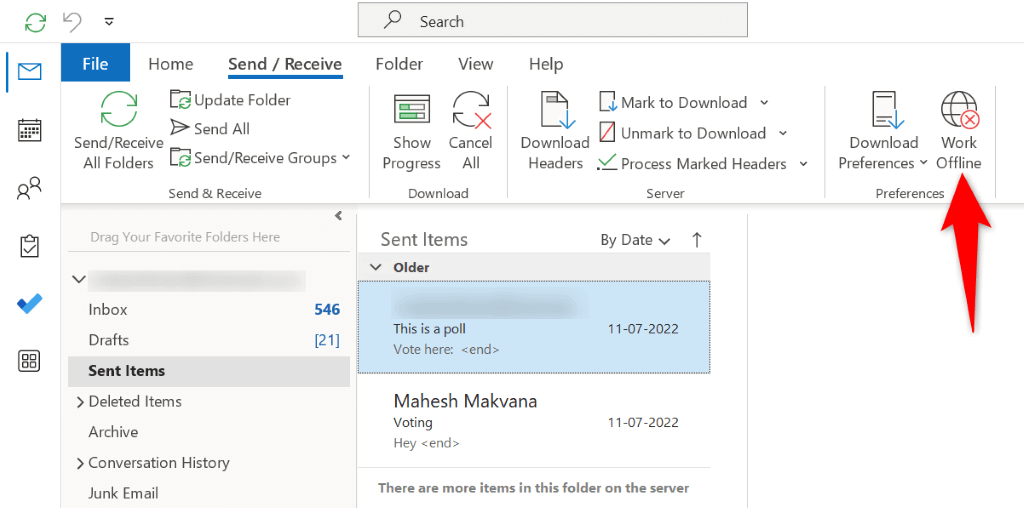 Valitse samassa välilehdessä Lähetä/vastaanota kaikki kansiot pakottaaksesi sovelluksen lähettämään sähköpostiviestisi.
Valitse samassa välilehdessä Lähetä/vastaanota kaikki kansiot pakottaaksesi sovelluksen lähettämään sähköpostiviestisi.
4. Varmista, että syötetty sähköpostiosoite on oikein
Sinun on käytettävä oikeaa vastaanottajan sähköpostiosoitetta sähköpostien lähettämiseen. Yksi syy, miksi Outlook ei voi lähettää sähköpostia, on se, että olet tehnyt virheen kirjoittaessasi sähköpostiosoitetta.
Tarkista tässä tapauksessa syötetty sähköpostiosoite uudelleen ja varmista, että se on oikein. Voit poistaa sähköpostiosoitteen ja kirjoittaa osoitteen uudelleen varmistaaksesi, että annat oikean osoitteen. Kun olet tehnyt sen, kirjoita sähköpostisi sisältö ja lähetä sähköpostisi valitsemalla Lähetä.
5. Varmista, että liitetiedostosi on Outlookin rajoissa
Outlook rajoittaa sähköpostiisi liitettävien tiedostojen kokoa. Voit lisätä enintään 20 Mt tiedostoja Internet-sähköpostitileihin, kuten Gmailiin ja Outlookiin, ja 10 Mt Exchange-tileihin.
Jos olet liittänyt sähköpostiisi useita tiedostoja, harkitse niiden lähettämistä erillisissä sähköpostiviesteissä, jotta olet alle sallitun rajan. Voit myös lähettää suuria liitteitäsi pilvitallennuspalvelun tarjoajan, kuten Google Driven, OneDriven tai Dropboxin, avulla. Periaatteessa lataat tiedostosi johonkin näistä alustoista, hankit tiedostoillesi jaettavan linkin ja lähetät linkit vastaanottajille sähköpostitse.
6. Korjaa Outlook synkronoimalla muuttunut salasanasi
Jos olet äskettäin vaihtanut sähköpostitilisi salasanan, päivitä salasana Outlookissa, jotta sovellus voi lähettää sähköpostisi. Jos et tee niin, sovellus ei voi lähettää sähköpostejasi.
Avaa Outlook ja valitse vasemmasta yläkulmasta Tiedosto. Valitse Tiedot > Tilin asetukset > Tilin asetukset. 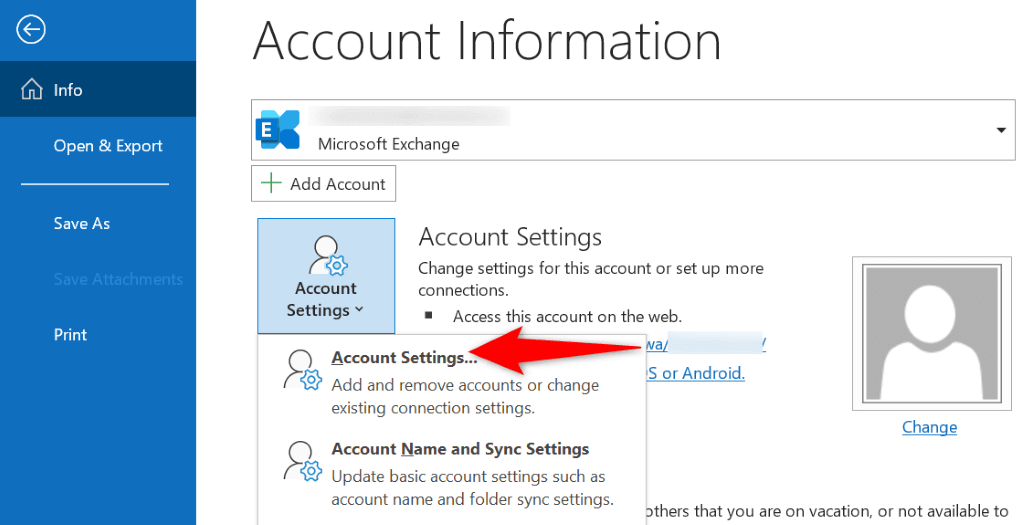 Valitse Sähköposti-välilehti, valitse sähköpostitilisi luettelosta ja valitse Muuta.
Valitse Sähköposti-välilehti, valitse sähköpostitilisi luettelosta ja valitse Muuta. 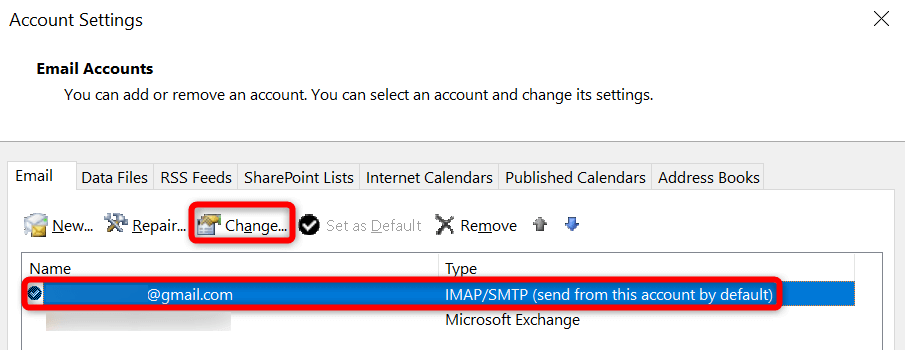 Kirjoita uusi salasanasi Salasana-kenttään ja valitse Seuraava. Viimeistele salasanasi päivitys sovelluksessa valitsemalla Sulje ja Valmis. Avaa Outlookin Lähetä/vastaanota-välilehti ja valitse Lähetä/vastaanota kaikki kansiot lähettääksesi odottavat lähtevät sähköpostit.
Kirjoita uusi salasanasi Salasana-kenttään ja valitse Seuraava. Viimeistele salasanasi päivitys sovelluksessa valitsemalla Sulje ja Valmis. Avaa Outlookin Lähetä/vastaanota-välilehti ja valitse Lähetä/vastaanota kaikki kansiot lähettääksesi odottavat lähtevät sähköpostit.
7. Korjaa Outlook
Jos Outlook ei edelleenkään lähetä sähköpostiviestejäsi, sovelluksen ydintiedostot voivat olla vioittuneet. Yksi tapa korjata tämä ongelma on käyttää Microsoft Officen sisäänrakennettua korjaustyökalua. Tämä työkalu löytää automaattisesti sovellukseesi liittyvät ongelmat ja auttaa sinua korjaamaan ne.
Avaa tietokoneesi Käynnistä-valikko, etsi Ohjauspaneeli ja käynnistä apuohjelma. Valitse Poista ohjelman asennus. Valitse luettelosta Microsoft Office-asennus ja valitse yläreunasta Muuta. 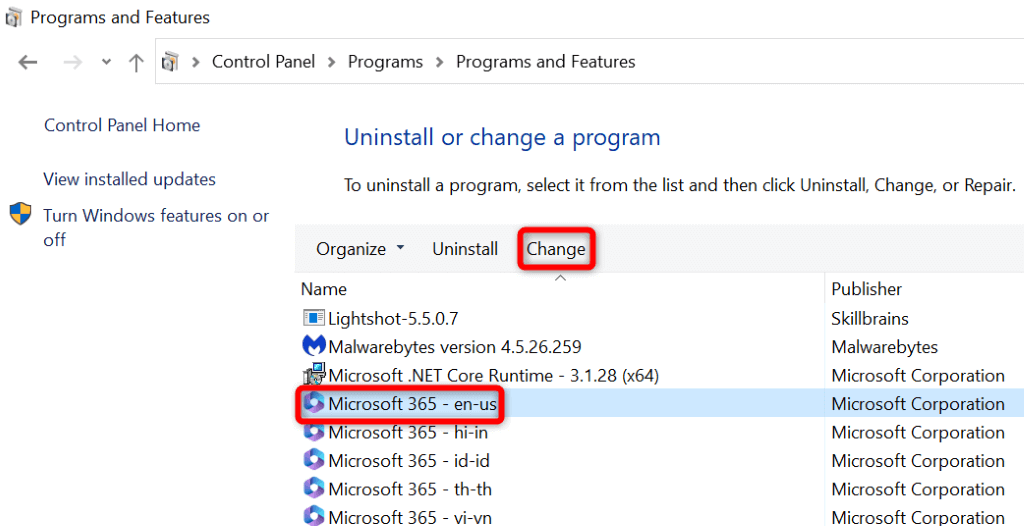 Valitse Kyllä Käyttäjätilien valvonta-kehotteessa. Valitse Pikakorjaus ja sitten Korjaa.
Valitse Kyllä Käyttäjätilien valvonta-kehotteessa. Valitse Pikakorjaus ja sitten Korjaa. 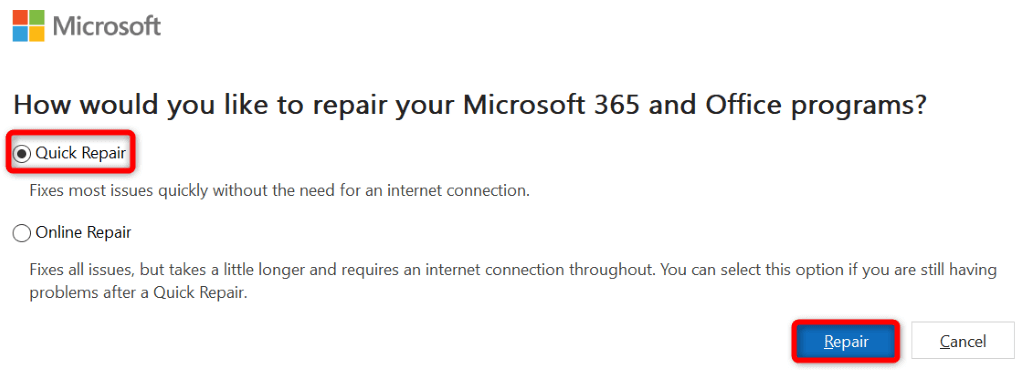 Jos ongelma jatkuu, valitse korjaustyökalusta Online-korjaus ja sitten Korjaa.
Jos ongelma jatkuu, valitse korjaustyökalusta Online-korjaus ja sitten Korjaa.
8. Luo ja käytä uutta Outlook-profiilia
Profiilisi Outlook-sovelluksessa saattaa olla vioittunut, minkä vuoksi et voi lähettää sähköposteja. Tässä tapauksessa voit hylätä nykyisen profiilisi ja luoda uuden profiilin ja käyttää sitä viestien lähettämiseen.
Sinun on lisättävä sähköpostitilisi uuteen profiiliisi, joten pidä tilisi kirjautumistunnukset käsillä.
Avaa Outlook ja valitse Tiedosto > Tiedot > Tiliasetukset > Hallitse profiileja. Valitse Näytä profiilit ja lisää uusi profiili valitsemalla Lisää. 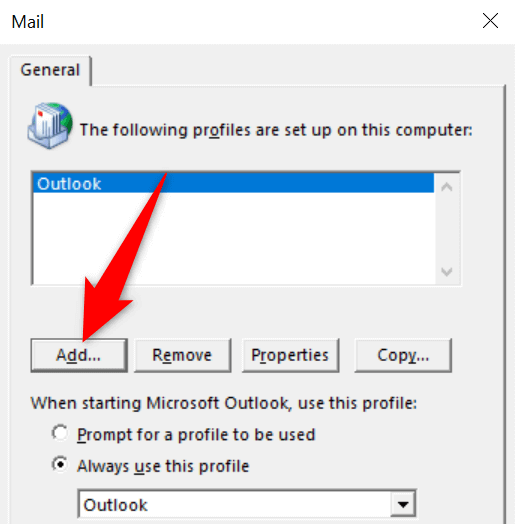 Kirjoita profiilillesi nimi ja valitse OK. Lisää sähköpostitilisi äskettäin luotuun profiiliisi ohjatun avaustoiminnon avulla. Valitse äskettäin tekemäsi profiilisi avattavasta Käytä tätä profiilia aina-valikosta.
Kirjoita profiilillesi nimi ja valitse OK. Lisää sähköpostitilisi äskettäin luotuun profiiliisi ohjatun avaustoiminnon avulla. Valitse äskettäin tekemäsi profiilisi avattavasta Käytä tätä profiilia aina-valikosta. 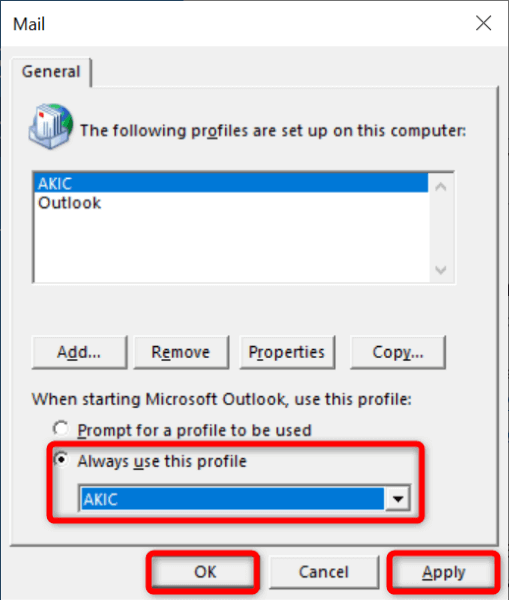 Valitse Käytä ja sitten OK alareunassa. Sulje ja käynnistä Outlook uudelleen.
Valitse Käytä ja sitten OK alareunassa. Sulje ja käynnistä Outlook uudelleen.
Outlookin lähtevän sähköpostin ongelmien vianmääritys tietokoneellasi
Outlook ei lähetä lähteviä sähköposteja useista syistä. Sovelluksessasi voi olla ongelma tai sähköpostitilisi salasanaa ei ehkä ole päivitetty. Yllä olevat menetelmät auttavat sinua korjaamaan kaikki nämä kohteet, jotta voit lähettää viestisi ilman ongelmia.
Toivomme, että opas auttaa sinua.
